當我們的圖紙中,出現了很多的角度的時候,如果有需要,我們可以利用這些角度的角平分線來繪制一些圖形,在浩辰CAD軟件中,關于CAD角平分線的繪制,都有哪些繪制方法呢?
CAD中繪制角平分線的方法:
1.用構造線命令來繪制角平分線
在畫好一個角的前提下,在浩辰 CAD中點擊“繪圖”工具欄上的【構造線】,然后選擇“B”參數,用來將對象二等分,然后捕捉需要平分的已知角頂點,再按照提示分別選擇兩條邊上的任意一點,此時一條角平分線就出現了。此方法繪制相對比較簡單,其缺點是繪制完構造線后還要對該構造線進行適當的修剪。

2.調用標注命令來畫角平分線
這個方法是一個更急實用的方法。首先對這個已知角進行標注,至于標注參數的設置是暫時不用管的。然后點擊“繪圖”工具欄上的直線按鈕,兩個起始點一個就用角的頂點,另一個選擇角度標注圓弧的中點即可,畫好平分線以后記得將角度標注刪除。
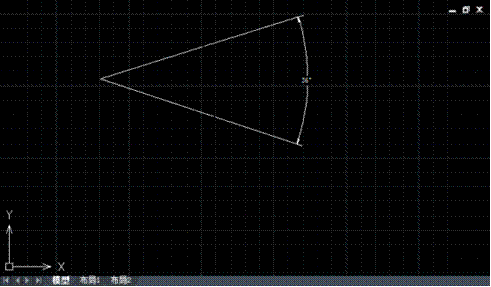
3.繪制輔助圓
此方法跟第二種方法的原理是大致相同的,只是這種方法在繪制輔助線的時候比第二種方法略微復雜。

將要畫角平分線的角頂點作為輔助圓的圓心,以任意半徑繪制一個圓,要注意的是這個圓要與已知角的兩條邊相交,然后將這個輔助圓與已知角兩邊相交的圓弧段剪去,最后以角頂點為起始點,作一條相交于所保留圓弧段的中點的直線即可。
4.在頂部菜單欄中選擇【擴展工具】——【繪圖工具】——【角平分線】。選擇角平分線后按照提示選擇第一條直線(即選擇一條邊),選擇第二條直線(即選擇另一條邊), 點取兩直線的交點(即選擇角的頂點),最后調整角平分線到需要的長度后選擇端點。
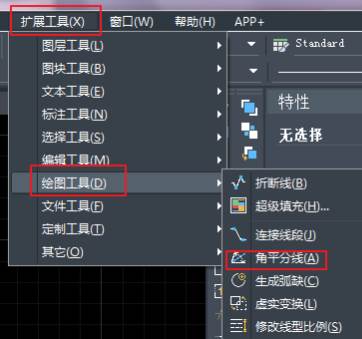
5. 也可以直接調用angdiv命令。
以上就是在浩辰CAD軟件中,在我們需要繪制圖紙中的CAD角平分線的時候,我可以選擇上面繪制角平分線方法中的一種來繪制。今天就介紹這么多了。安裝浩辰CAD軟件試試吧。更多CAD教程技巧,可關注浩辰CAD官網進行查看。
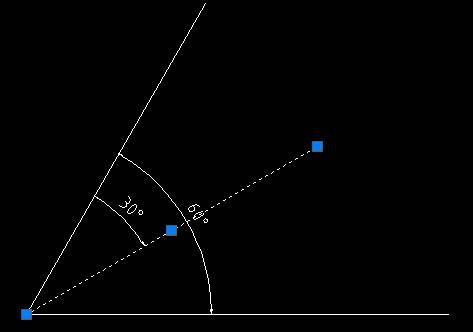
2019-11-20
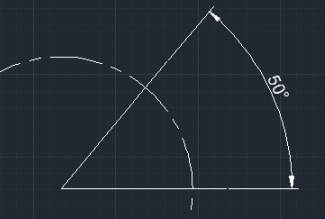
2019-09-04
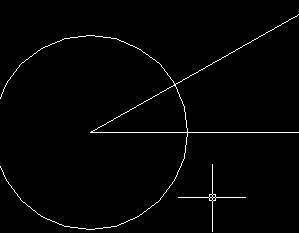
2019-08-26
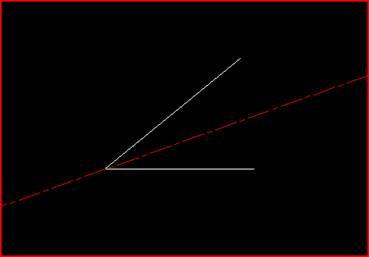
2019-07-30
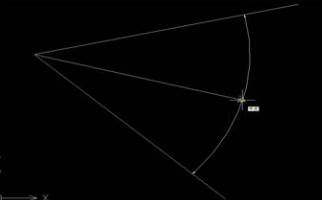
2019-07-30
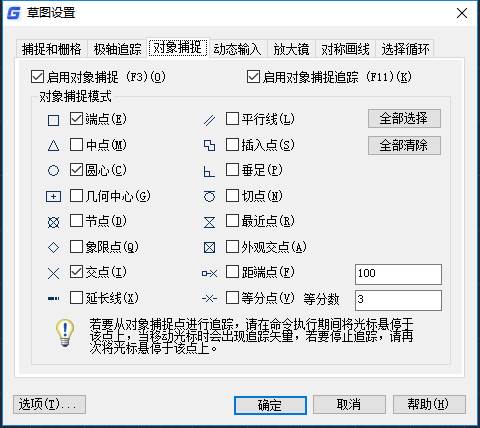
2019-05-29

2019-05-28

2023-08-21

2023-11-10

2023-11-10

2023-11-09

2023-11-09
